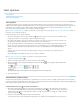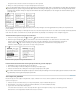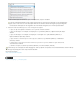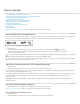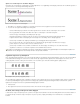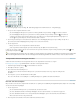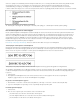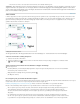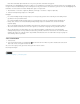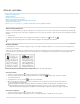Operation Manual
Naar boven
Zowel voor spelling als woordafbreking worden Proximity-woordenboeken (en voor sommige talen Winsoft-woordenboeken) gebruikt. Met deze
woordenboeken kunt u zelfs voor één tekstteken een andere taal opgeven. Elk woordenboek bevat honderdduizenden woorden met
standaardafbreking per lettergreep. Het wijzigen van de standaardtaal heeft geen gevolgen voor bestaande tekstkaders of documenten.
U kunt woordenboeken aanpassen om er zeker van te zijn dat alle woorden die u regelmatig gebruikt, worden herkend en correct worden verwerkt.
Invloed van woordenboeken op het afbreken van woorden
A. “Glockenspiel” in het Engels B. “Glockenspiel” in het Duits (oude spelling) C. “Glockenspiel” in het Duits (nieuwe spelling)
Het hoofdlettergebruik van tekst wijzigen
Met de opdrachten Kapitalen of Kleinkapitalen verandert het uiterlijk van de tekst, maar niet de tekst zelf. Met de opdracht Hoofd-/kleine letter
wordt het hoofdlettergebruik van de geselecteerde tekst echter wel gewijzigd. Dit is een belangrijk onderscheid wanneer u tekst wilt zoeken of
wanneer u een spellingcontrole wilt uitvoeren. Stel bijvoorbeeld dat u “spinnen” typt in uw document en dat u Kapitalen toepast. Als u nu met
Zoeken/wijzigen zoekt naar “SPINNEN” (en onderscheid maakt tussen hoofd-/kleine letters), wordt het woord “spinnen” waarop u de optie
Kapitalen hebt toegepast, niet gevonden. Als u het resultaat van zoekacties en de spellingcontrole wilt verbeteren, kunt u beter de opdracht
Hoofdletter/kleine letter gebruiken in plaats van Kapitalen.
In Small Caps vs OpenType All Small Caps vindt u een artikel van Anne-Marie Concepcion over kleinkapitalen.
Tekst wijzigen naar Kapitalen of Kleinkapitalen
InDesign kan automatisch het hoofdlettergebruik in geselecteerde tekst wijzigen. Als u tekst opmaakt in kleinkapitalen, worden automatisch de
kleinkapitalen van het betrokken lettertype gebruikt, mits deze beschikbaar zijn. Is dat niet het geval, dan worden de kleinkapitalen nagemaakt met
kleinere versies van de gewone hoofdletters. U stelt de grootte van kleinkapitalen in het venster voor tekstvoorkeuren in.
Vóór (boven) en na (onder) het instellen van BC en AD in kleinkapitalen met het oog op klassieke getallen en omringende tekst
Als u Kapitalen of Kleinkapitalen met een OpenType-lettertype selecteert, oogt de tekst eleganter. Als u een OpenType-lettertype gebruikt, kunt u
ook Alles in kleinkapitaal selecteren in het regelpaneel of in het menu van het deelvenster Teken. (Zie Kenmerken voor OpenType-lettertypen
toepassen.)
1. Selecteer tekst.
2. Kies Kapitalen of Kleinkapitalen in het menu van het deelvenster Teken of in het regelpaneel. Als de tekst oorspronkelijk in
kapitalen is getypt, wordt door de selectie van Kleinkapitalen niets gewijzigd.
De grootte van kleinkapitalen opgeven
1. Kies Bewerken > Voorkeuren > Geavanceerde tekst (Windows) of InDesign > Voorkeuren > Geavanceerde tekst (Mac OS).
2. Typ voor de kleinkapitalen een percentage van de oorspronkelijke tekengrootte. Klik op OK.
Hoofdlettergebruik wijzigen
1. Selecteer tekst.
2. Kies een van de volgende opties in het submenu Tekst > Hoofd-/kleine letter:
Kies Kleine letters als u alle tekens als kleine letters wilt weergeven.
Kies Alles Beginhoofdletter als u de eerste letter van elk woord in hoofdletters wilt weergeven.
Kies Hoofdletters als u alle tekens als hoofdletters wilt weergeven.